Jaka jest partycja EFI w systemie Windows 10 i jeśli ją usuniesz?

- 2439
- 11
- Pan Jeremiasz Więcek
Czy kiedykolwiek poszedłeś na swój komputer i znalazłeś partycje lub wolumeny dysku, o których nie wiedziałeś, że istniały? Lub zauważyłeś, że instalacja systemu Windows tworzy dwie partycje; duży i mniejszy? Mały ma rozmiar 100 MB lub 600 MB. Co to jest? Potrzebujesz tego? Cóż, to partycja EFI, a krótka odpowiedź brzmi tak, potrzebujesz.
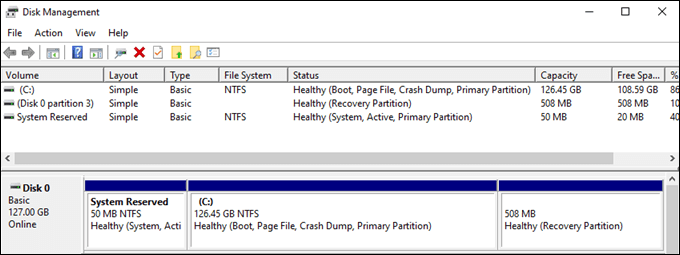
Kiedy uruchamiamy komputer, system Windows nie zaczyna się wtedy. Po pierwsze, BIOS jest uruchamiany. Co to jest BIOS? To minimalny system operacyjny, który żyje na chipie. Budzi sprzęt i oprogramowanie układowe. Następnie BIOS szuka partycji EFI, aby uzyskać instrukcje dotyczące rozpoczęcia i interakcji z Windows.

Partacja EFI zawiera niezbędne pliki i narzędzia, takie jak:
- Ładowarki rozruchowe: Rozpoczyna proces rozruchu, narzędzia systemowe, sterowniki urządzeń i upewnia się, że współpracują.
- Sterowniki urządzeń: Mówi Windows, jak rozmawiać z różnymi komponentami sprzętowymi.
- Pliki danych: Przechowuje informacje o procesie rozruchu i powiązanych dziennikach.
- Narzędzia systemowe: Małe programy, które pomagają w uruchomieniu i uruchomieniu systemu Windows.
- Dane bitlocker: W przypadku używania bitlocker do szyfrowania napędu, sekret zostanie tutaj przechowywany i będzie w interakcji z TPM (moduł platformy zaufanego) do szyfrowania i odszyfrowania napędu. Być może słyszałeś, że TPM 2.0 jest wymagane dla systemu Windows 11.
Kiedy partycja EFI jest pomyślnie znaleziona i proces rozruchu działa, Windows zaczyna.

Czy powinienem usunąć partycję EFI?
Jeśli zobaczysz partycję EFI i myślisz: „Istnieje dodatkowe 100 MB, mój komputer może używać. Usuńmy to.”, Nie rób tego. Windows ma dobrą robotę, utrudniając usuwanie partycji EFI. Ale możesz to zrobić. Bez EFI BIOS pomyślą, że system Windows nie istnieje, a komputer nie uruchomi się poprawnie. Plus, zdobywa dodatkowe 100 MB swobodnej materii przestrzeni napędowej? Pomiędzy przechowywaniem w chmurze a niedrogymi dyskami 1TB+ nie potrzebujemy tego 100 MB. Niech będzie.
Gdzie jest partycja EFI w systemie Windows 10?
Jeśli szukasz partycji EFI w Eksploratorze plików, prawdopodobnie go nie znajdziesz. Partycja EFI jest cenna, więc jest ukryta. Ale nie jest zbyt trudne do znalezienia.
Użyj zarządzania dysku, aby znaleźć partycję EFI
Zarządzanie dyskami to narzędzie Windows do partycjonowania, rozmiaru, zmiany nazwy i formatowania dysków.
- Wybierz Początek przycisk i zacznij pisać dysk. Wybierz opcję Utwórz i sformatuj partycje dysku twardego.
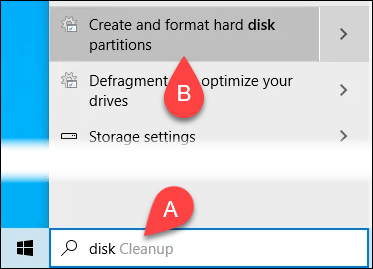
- Gdy Zarządzanie dyskiem otwiera się, partycja EFI powinna być widoczna.
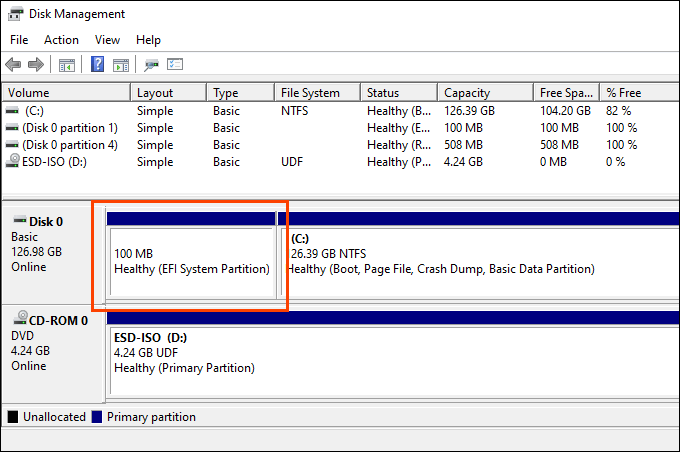
Jak mogę zobaczyć, co jest na partycji EFI?
Możesz użyć wiersza polecenia, aby wyświetlić zawartość partycji EFI. Jest to trochę skomplikowane i nie łatwe w nawigacji. Jeśli naprawdę jesteś ciekawy, co jest w partycji EFI, pobierz Minitool Partition Wizard. Jest wolne.
- Po pobraniu, zainstalowaniu i otworzeniu Kreatora partycji MiniTool, znajdź partycję EFI.
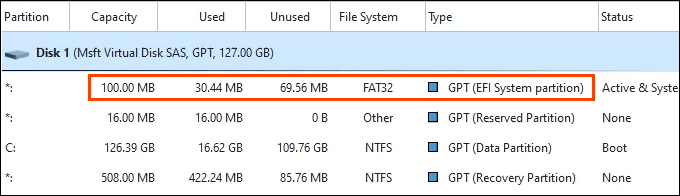
- Kliknij prawym przyciskiem myszy partycję EFI i wybierz Badać.
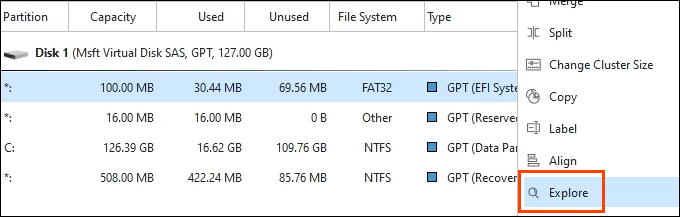
Teraz możesz zobaczyć wszystko, co jest w partycji EFI.
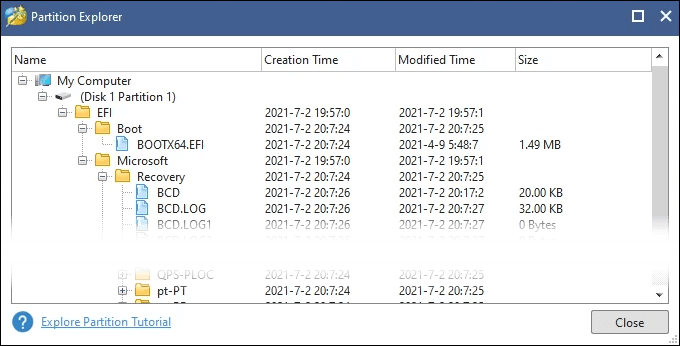
Jak mogę usunąć partycję EFI w systemie Windows 10?
Utknąłeś to, prawda?? Przed spróbowaniem upewnij się, że masz kopię zapasową systemu lub nośnik instalacyjny systemu Windows 10 do przywrócenia, jeśli się nie powiedzie. To może się złego źle.
Usuń partycję EFI za pomocą DiskPart
DiskPart to narzędzie wiersza poleceń, które może zarządzać partycjami napędowymi. Możesz go rozwiązać na partycji EFI.
- Otworzyć Wiersz polecenia Jak Administrator.
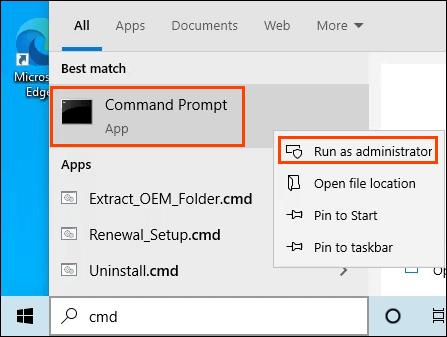
- Wchodzić Diskpart Aby rozpocząć narzędzie.
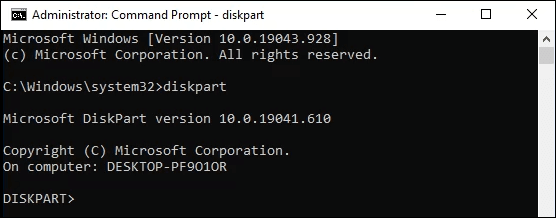
- Użyj Dysk listy polecenie pokazania wszystkich dysków. Znajdź ten, który ma partycję EFI.
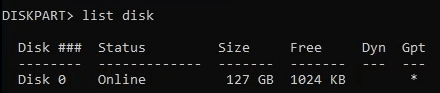
- Wchodzić Wybierz dysk #, gdzie # jest numerem dysku.

- Pokaż partycje za pomocą List Partiction Komenda.
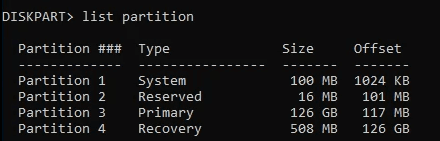
- Zidentyfikuj partycję EFI. To będzie Typ: System.
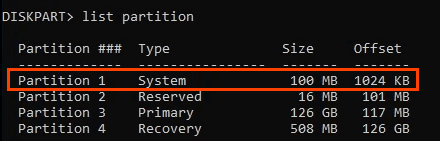
- Wchodzić Wybierz partycję #, gdzie # jest numerem partycji.

- Wprowadź polecenie Usuń zastąpienie partycji.

- Przygotuj się do przywrócenia lub ponownej instalacji systemu Windows. Partycja EFI może zostać odbudowana ręcznie, ale jest to skomplikowany proces i może nie działać.
Usuń partycję EFI za pomocą Minitool
Jeśli nie możesz usunąć partycji EFI za pomocą diskpart, prawdopodobnie można go usunąć za pomocą minitool.
- otwarty Minitool i zidentyfikuj partycję EFI.
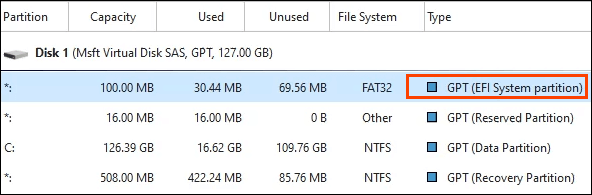
- Kliknij prawym przyciskiem myszy partycję i wybierz Usuwać.
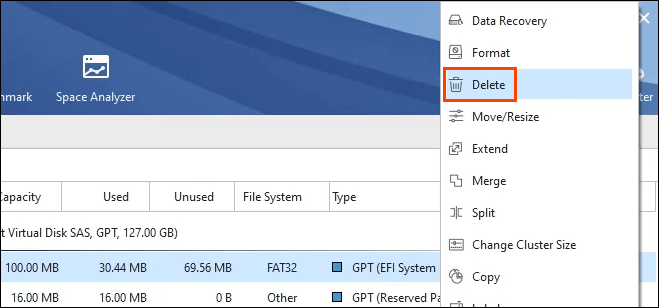
- Minitool ostrzega, że usunięcie tej partycji może sprawić, że system Windows 10. Wybierać Tak, Jeśli musisz.
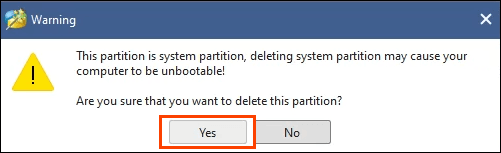
- Wybierz w lewym dolnym rogu MiniTool Stosować.
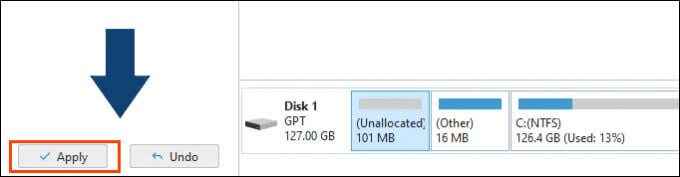
- MiniTool po raz kolejny potwierdzi to, co chcesz zrobić. Możemy się wycofać, wybierając nie, ale wybierz Tak.
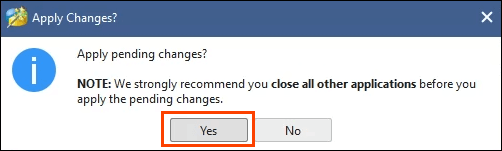
- Okno postępu zostanie krótko otwarte, nie wystarczająco długo, aby wybrać Anulować przycisk, jeśli nie byłeś pewien.
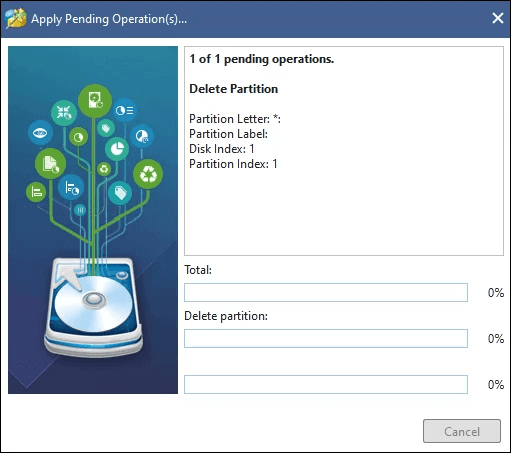
- Zgłosi, że aktualizuje informacje o partycji.
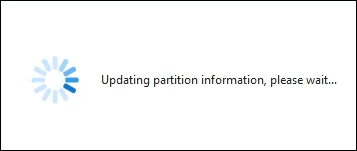
- Wreszcie, Minitool powie ci, że partycja EFI została usunięta. Wybierać OK Aby wrócić do okna głównego.
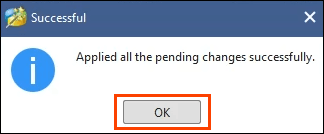
- Możesz sprawdzić, czy partycja EFI zniknęła. Partycja 100 mb to Nie zobowiązany i nie ma systemu plików.
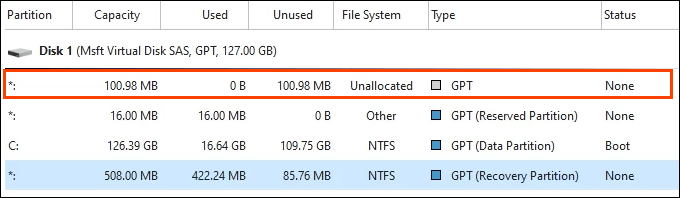
Jak przywrócić partycję EFI?
Żałujesz, prawda?? Możesz ponownie zainstalować Windows z nośników instalacyjnych, takich jak dysk USB lub DVD. Lub możesz ręcznie odbudować partycję EFI za pomocą wiersza polecenia. To skomplikowany proces poza zakresem tego artykułu, więc bądź na bieżąco z artykułem o przywróceniu partycji EFI w systemie Windows 10.
- « 12 najlepszych wskazówek, które są bardziej produktywne w 2021 roku
- Jak znaleźć i używać emoji na niezgodę »

